|
Aspect
#05
29 января 1998 |
|
Чайнику - Почтовый софт: Speccy Mail Master.
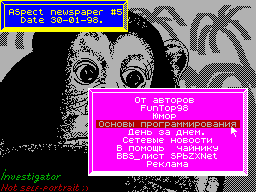
Многие пользователи нашей сети регулярно пишут письма в сетевые эхоконференции. Некоторых хлебом не корми, дай в эхах поругаться. ;))) Но чтобы написать письмо в эху, его нужно правильно оформить: верно составить шапку письма, отквотить текст, выставить ориджин... При написании даже двух-трех писем в день, это может занять довольно много времени. Согласитесь, намного удобнее если процесс оформления письма автоматизирован! Те, кто работает в системе Is-Dos, используют макросы. Безусловно, такой вариант удобен, но не всегда. Мы не будем сейчас обсуждать достоинства и недостатки системы Is-Dos - к этой теме мы еще не раз вернемся на виртуальных страницах нашей газеты. Сегодня я хочу рассказать вам о другом решении данной проблеммы - о почтовом софте, работающем под TR-DOS. Speccy Mail Master. ───────────────────── Автор этой программы - питерский программист Денис Паринов. Сразу хочу заметить - тот SMM, которым пользуется почти вся SPbZXNet всего лишь бета версия программы. Но вполне рабочая. То есть вы пока не сможете во всей красе оценить достоинства этого почтового редактора. Но,уверяю вас, даже то, что уже реализовано, здорово поможет вам в написа- нии писем. Итак, что же может SMM: - правильно оформлять шапку письма - квотить текст - выставлять ориджин Разобраться в том, как работать в SMM вы разберетесь сами за пару минут. Сейчас мы осветим наиболее трудную часть работы с почтовым редактором - его настройку. ;))) Итак, вы должны настроить SMM под себя. Методом "научного тыка" было выяснено, что для настройки SMM версии 1. 05 максимально подходит текстовый редактор IBM/ZX WORD. После запуска редактора загрузите файл настроек smm. I. В этот файл вы должны внести соответствующие изменения. Но давайте расмотрим этот аспект поподробне. Я думаю, вы догадались, что вместо данных некоего Петра Петрова вы должны записать свои данные. :)) ────────────────────────────────────────── ;Имя и фамилия пользователя UserName=Petr Petrov ────────────────────────────────────────── Здесь вы должны проставить свое имя и фамилию по английски(так, как вы прописаны в поинт листе). ────────────────────────────────────────── ;Сетевой адрес Address=500:812/99.99 ────────────────────────────────────────── Ваш сетевой адрес. Внимание! Еще раз напоминаем вам: с 19.01.98 SPbZXNet перешла на новую адресацию! Теперь в ориджине перед вашим сетевым адресом вы обязательно должны поставить "500:"!!! Это указывает на то, что наша сеть международная! Если вы забудете про этот маленький ньюанс, ваше письмо не попадет в эхи, и не пройдет по FIDO!!! ────────────────────────────────────────── ;Файл для выходных писем OutBox=9999-000C ────────────────────────────────────────── Вместо цифр <9999> можете поставить что вашей душе угодно, например свой сетевой адрес. Но обязательно запомните то что вы написали! Это потребуеться при настройке тоссера! ────────────────────────────────────────── ;Цвета [чернила, бумага] TextColor=7 MenuColor=7, 1 HeadColor=5 ────────────────────────────────────────── Здесь вы можете настроить цвета на ваш вкус. У нашего Петра Петрова,как вы можете видеть, текст белый на черном фоне, меню синие с белыми буквами, а шапка редактора голубая. Если вас не устраивает такой вариант, вы с легкостью можете все изме- нить. ────────────────────────────────────────── ;Клавиатурные настройки REPDEL=14 REPPER=2 ────────────────────────────────────────── Тут вы можете настроить скорость сраба- тывания клавиш. ────────────────────────────────────────── ;Приветствие для созданных писем CreatGreeting{ Приветствую тебя,%from1 ! ────────────────────────────────────────── Здесь вы можете выставить свое "фирменное" приветствие. ────────────────────────────────────────── ;Подпись для созданных писем CreatSignature{ С глубочайшим уважением,Петр Петров. ────────────────────────────────────────── Ваш автограф. ;))) ────────────────────────────────────────── ;Приветствие для ответа на письма ReplyGreeting{ Приветствую тебя,%from1 ! Совсем недавно,%date, в %time, некто %from писал к %to на тему "%subj"... ────────────────────────────────────────── Все тоже самое, только не для созданных писем, а для ответов. ────────────────────────────────────────── ;Подпись для ответа на письма CreatSignature{ С глубочайшим уважением,Петр Петров. ────────────────────────────────────────── Тоже, думаю, все ясно. ────────────────────────────────────────── Origin=Пиво "Невское" это RULEZZZ!!! :))) ────────────────────────────────────────── Ваш любимый ориджин. Не нужно указывать в ориджине ваш сетевой адрес - SMM сделает это сам. Так-же смотрите не поставте сдесь открываюшую скобку, так-как тоссер на Хабе подумает что это начало адреса, и ваше письмо упадет в бэды... Чуть поподробнее разберем приветствия и подписи. Вы наверняка уже заметили странные последовательности символов: %to, %from1, %subj... Все до смешного просто: если после символа <%> стоит слово <to>, это означает, что в этом месте в тексте нужно вывести содержимое поля <to>. А если после комбинации %from, например, стоит цифра <1>, это означает, что нужно вывести первое слово из поля <from>. Вот,собственно, и все,что нужно знать для настройки почтового редактора. Давайте коротко рассмотрим порядок работы с ним. Так как бета версия далеко несовершена, при работе нужно учитывать некоторые нюансы. Первое, что вы увидите после запуска SMM, будет запрос даты. Вводите дату правильно! Так как это всего лишь бета версия, никаких систем "дуракоустойчивости" там пока нет. Если вы уже забыли, напоминаю: дата вводится через дефис! ДД-ММ-ГГ,где ДД -день,ММ-месяц, ГГ-год. Намного проще тем, у кого есть CMOS часы. Существует версия SMM, поддерживаъщая сей девайс. После ввода даты SMM войдет в режим загрузки файлов. Спешу предупредить вас - если на диске два файла с одинаковыми именами(например ваше "мыло"), загрузится первый на диске! Этот недостаток будет устранен в полной версии. А пока учитывайте это - сразу переименовывайте "двойные" файлы! Основной неодстаток бета версии SMM, это то,что он не может выставлять название эхи в поле <area>. Если быть точнее, то он выставляет название той эхи, которую вы в данный момент читаете. То есть если вы читали GAMES,и нажали <7>(создать письмо), то оно окажется адресованным в эху GAMES. Я решил использовать эту особенность, и сделал малюсенький файлик, позволяющий откреатить письмо в любую из существующих эх. Он представляет из себя пакет из полутора десятков файлов, у которых в поле <area> стоят названия всех зарегестрированных эх. Теперь о том, как с ним работать. После запуска SMM, загрузите этот файл(название NameEcho), и "листая" письма найдите название нужной вам эхи. К примеру,если вы хотите написать письмо в эху SPBZXNET.GENERAL,жмите клавиши <- и -> до тех пор,пока не увидете надпись ### ##### # # ##### #### ### # # # # # # # # # # # # # # ## # # # # # # # # ## ### # # # ### #### ##### # # # # # ## # # # # # # ### ##### # # ##### # # # # ##### Затем нажмите <7>, и спокойно работайте. Можете быть уверены - в поле <area> будет все верно выставлено. Итак, после того как вы закончите работу с SMM, письма нужно склеить в один пакет. В этом вам поможет специальная программа - тоссер. Но о нем мы расскажем в одном из следую- щих номеров нашей газеты. (c)Alexey Guryev
Другие статьи номера:
Похожие статьи:
В этот день... 17 декабря